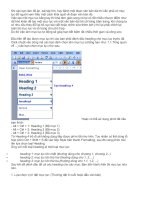Tạo khung viền border đẹp trong Word
Bạn đang xem bản rút gọn của tài liệu. Xem và tải ngay bản đầy đủ của tài liệu tại đây (451.66 KB, 5 trang )
Tạo khung viền border đẹp trong Word
Khi các bạn soạn thảo các văn bản trong Word, các bạn thường sẽ có một trang bìa cho văn bản
đó. Để tạo trang bìa bắt mắt các bạn cần tạo khung viền đẹp cho trang bìa đó. Với nhất nhiều khung
viền đẹp mà Microsoft cung cấp, các bạn sẽ có được khung viền đẹp như mong muốn.
Bài viết sẽ hướng dẫn các bạn tạo khung viền đẹp cho văn bản Word.
Bước 1: Mở file Word các bạn cần tạo khung viền.
Bước 2: Chọn Menu Page Layout và chọn Page Border.
Bước 3: Trong tab Page Border của hộp thoại Borders and Shading. Để tạo khung viền đẹp các
bạn chọn kiểu khung viền trong Art.
Trong phần Width các bạn có thể chỉnh kích thước cho đường viền.
Bước 4: Trong phần Apply to các bạn có thể chọn tùy theo nhu cầu của mỗi người: This sectionFirst page only (chỉ tạo khung viền cho trang đầu tiên), Whole document (tạo khung viền cho tất
cả các trang), This section- All except first page (tạo khung cho tất cả các trang trừ trang đầu
tiên).
Bước 5: Chọn Options và trong Border and Shading Options các bạn chọn Measure
from là Text, TrongOptions bỏ hết đánh dấu trong các ô vuông (giúp cho viền của trang được bo
vào gần sát mép so với nội dung trang giấy).
Sau khi tùy chọn xong các bạn chọn OK để lưu lại thiết lập trong Border and Shading Options. Và
nhấn OK để lưu lại Border and Shading.
Vậy là các bạn đã tạo được khung viền đẹp trong Word, các bạn có thể chọn cho mình khung viền
phù hợp với nội dung, mục đích của văn bản. Trên đây là hướng dẫn tạo khung viền đẹp cho Word
2010, với Word 2007 và Word 2013 cũng thực hiện tương tự.